Comment sauvegarder et restaurer WhatsApp Business sur iOS ?
WhatsApp Business est un excellent moyen de garder la main sur vos transactions commerciales à grande échelle. Lorsqu'il est question de transférer ses données vers un autre appareil ou de conserver une sauvegarde des données enregistrées sur son compte, il est important de trouver la bonne plateforme. Wondershare Dr.Fone - Transfert WhatsApp est la solution optimale pour sauvegarder et restaurer convenablement les données de WhatsApp Business.
Sauvegarder et restaurer WhatsApp Business sur iOS
Nous vous présenterons la technique idéale pour sauvegarder et restaurer correctement les données de WhatsApp Business sur les appareils iOS. Tout en conservant une sauvegarde sur l'appareil lui-même, il existe un guide approprié pour sauvegarder ces données sur d'autres appareils. Suivez les étapes pour mieux comprendre le processus :
Vous devez commencer par télécharger et installer Dr.Fone sur votre ordinateur. Connectez votre appareil iOS à l'aide d'un câble USB et allez dans Boîte à outils > Transfert WhatsApp pour lancer l'outil.

Une fois qu'il s'ouvre, naviguez vers WA Business > Sauvegarder les messages WhatsApp Business pour lancer le processus de sauvegarde du profil WhatsApp Business sur l'appareil iOS.
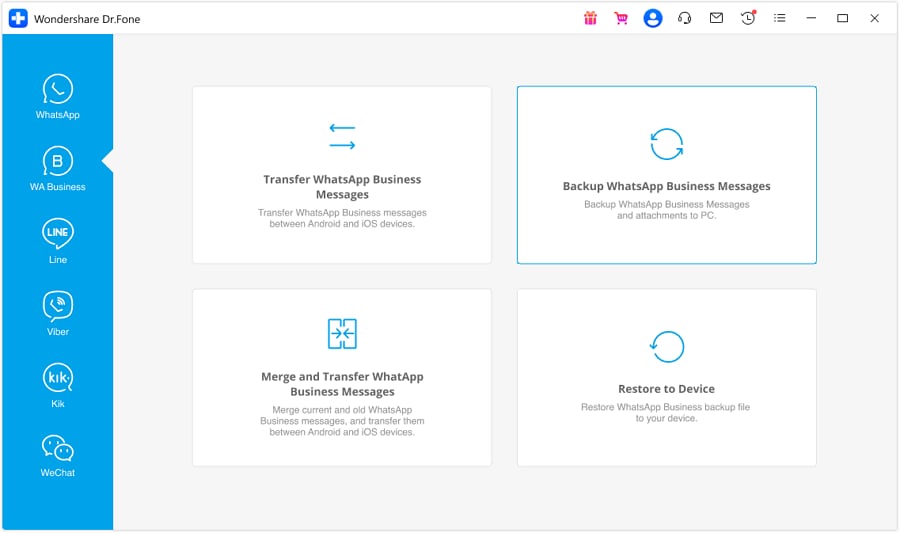
L'écran suivant affiche la progression de la sauvegarde de WhatsApp Business. Attendez un moment jusqu'à ce qu'il se termine.

Une fois la sauvegarde terminée, un message s'affiche à l'écran. Pour visualiser les données sauvegardées, cliquez sur Afficher pour accéder à la sauvegarde.

Vous pouvez accéder à l'option WA Business > Restaurer vers l'appareil pour restaurer les sauvegardes enregistrées sur l'outil.

Lorsque vous passez à l'écran suivant, sélectionnez le fichier de sauvegarde spécifique de WhatsApp Business que vous souhaitez restaurer. Continuez en cliquant sur Afficher pour prévisualiser le fichier de sauvegarde.

Avec la possibilité d'avoir un aperçu complet du fichier de sauvegarde, sélectionnez n'importe quel type de données disponibles et visualisez leurs informations sur l'écran. Cliquez sur Restaurer vers l'appareil pour poursuivre la restauration des données de WhatsApp Business.

Un nouvel écran s'ouvre et affiche l'option Restaurer. Cliquez sur le bouton pour poursuivre la restauration de WhatsApp Business.

Cliquez sur Continuer dans la fenêtre qui apparaît pour continuer sans sauvegarder les données existantes de WhatsApp Business sur l'appareil iOS. Si vous souhaitez le conserver, cliquez sur Sauvegarder.

L'écran suivant affiche la progression de la restauration de WhatsApp Business.

Un message s'affiche à l'écran demandant de désactiver la fonctionnalité Find My sur l'appareil iOS. Ouvrez les Réglages de votre iPhone et sélectionnez le nom en haut de la fenêtre. Accédez à l'option Find My et désactivez le commutateur. Une fois cela fait, cliquez sur OK sur l'écran de l'ordinateur pour continuer.

Cela fait, vos données WhatsApp Business seront complètement restaurées, et un message le confirmant s'affichera à l'écran.

Besoin d'aide ?
Vous trouverez peut-être la réponse à votre question dans la FAQ ou dans les informations complémentaires ci-dessous :











 100% sécurisé | Sans Malware | Sans publicité
100% sécurisé | Sans Malware | Sans publicité